Uwaga: Ten artykuł spełnił swoje zadanie i wkrótce zostanie wycofany. Aby zapobiec błędom „Nie można odnaleźć strony”, usuniemy znane nam linki. Jeśli zostały utworzone linki do tej strony, należy je usunąć — dbajmy wspólnie o łączność w sieci Web.
Używając wielu szablonów, które są dostarczane z PowerPoint, możesz tworzyć imponujące prezentacje obejmujące musujące ramki obrazów, ożywiona albumy do zdjęć, obracanie 3-w i eleganckie przejścia między obrazami.

Kostka wielowymiarowa z zmienianiem obrazów

Przejście w skali odcieni szarości do kolorów
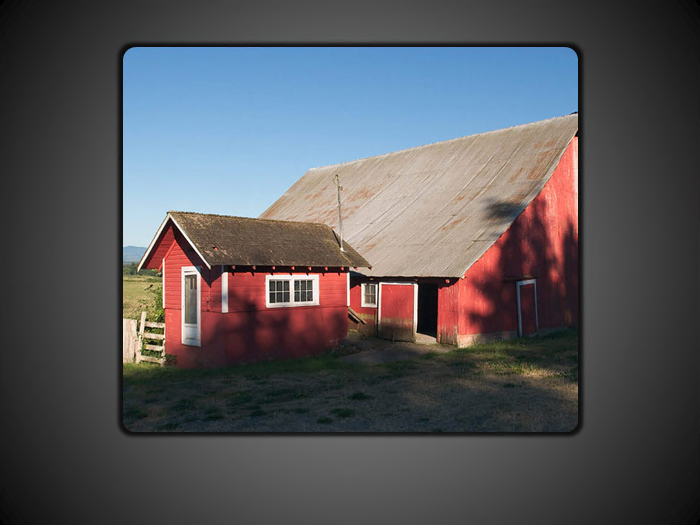
Wyblakły efekt albumu

Błyszcząca ramka obrazu
Używanie szablonu programu PowerPoint z animowanymi efektami obrazów w celu rozpoczęcia nowej prezentacji
Aby znaleźć szablon z animowanymi efektami obrazów, aby rozpocząć nową prezentację, wykonaj następujące czynności:
-
Kliknij pozycję Plik > Nowy.
-
W polu wyszukiwania Wyszukaj "obraz animacji".
-
Kliknij miniaturę szablonu, Wyświetl podgląd slajdów, klikając strzałki do przodu i wstecz, a następnie kliknij pozycję Utwórz po znalezieniu odpowiedniego szablonu.
Uwaga: Być może zechcesz użyć tylko kilku slajdów z szablonu w prezentacji. Aby usunąć inne slajdy z prezentacji, naciśnij i przytrzymaj klawisz CTRL, kliknij niepotrzebne slajdy, a następnie naciśnij klawisz DELETE.
Aby uzyskać więcej informacji na temat stosowania szablonu do nowej prezentacji, zobacz artykuł stosowanie szablonu do nowej prezentacji.
Aby znaleźć szablon z animowanymi efektami obrazów, aby rozpocząć nową prezentację, wykonaj następujące czynności:
-
Kliknij pozycję Plik > Nowy.
-
W polu wyszukiwania Wyszukaj "obraz animacji".
-
Wybierz szablon lub slajd projektu o żądanych efektach, a następnie kliknij pozycję Pobierz.
Uwaga: Być może zechcesz użyć tylko kilku slajdów z szablonu w prezentacji. Aby usunąć inne slajdy z prezentacji, naciśnij i przytrzymaj klawisz CTRL, kliknij niepotrzebne slajdy, a następnie naciśnij klawisz DELETE.
Aby uzyskać więcej informacji na temat stosowania szablonu do nowej prezentacji, zobacz artykuł stosowanie szablonu do nowej prezentacji.
Aby znaleźć szablon lub slajd z animowanymi efektami obrazów w celu rozpoczęcia nowej prezentacji, wykonaj następujące czynności:
-
Kliknij przycisk pakietu Microsoft Office ,

-
W oknie dialogowym Nowa prezentacja w polu Wyszukaj Wyszukaj "efekty obrazów animowanych".
-
Wybierz szablon zatytułowany "efekty animowanych obrazów dla slajdów programu PowerPoint", a następnie kliknij przycisk OK.
Uwaga: Być może zechcesz użyć tylko kilku slajdów z szablonu w prezentacji. Aby usunąć inne slajdy z prezentacji, naciśnij i przytrzymaj klawisz CTRL, kliknij niepotrzebne slajdy, a następnie naciśnij klawisz DELETE.










